不管是在局域网、广域网还是数据中心IDC,一个健康的网络环境,都离不开一套网管系统。
网管系统不限于如下:
- 监控平台:用于监控网络设备、服务器、中间件等各项指标,超过阈值触发告警通知;
- 日志平台:用于收集所有设备日志数据、分析、可视化,报警、追溯等功能;
- 自动化运维平台:用于减少重复性工作,自动化执行脚本,大大提高工作效率;
以上这几个平台,相信大家都不陌生的了,那本次先给大家介绍一款开源的监控平台。
Zabbix在2001年首次发布,并于2005年成立了一家公司,以提供专业的技术支持服务。
Zabbix 是基于B/S架构的企业级分布式开源监控软件。适用于任何IT基础架构、服务、应用程序和资源的监控如网络监控、服务器监控、云监控、应用监控以及服务监控。
Zabbix拥有可拓展性、强大的性能、易用性和极低的成本。
接下来...'It's show time'
1. 安装1.1 准备安装环境
1.1.1 下载安装包
下载链接:
#链接:
https://pan.baidu.com/s/1qmMhYfpta6r4cCpyvxXKhw&shfl=sharepset 提取码:et5u
#安装包
zabbix_appliance_4.2.5_x86_64.ovf.tar.gz
#解压得到如下两个文件:
1)zabbix_appliance_4.2.5.ovf
2)zabbix_appliance_4.2.5-disk1.vmdk
1.1.2 修改文件配置
#打开如下文件,进行编辑
zabbix_appliance_4.2.5.ovf
#删除这一行,保存,避免'virtualbox'报错
<vssd:VirtualSystemType>virtualbox-2.2</vssd:VirtualSystemType>
1.2 开始安装
1)默认配置:
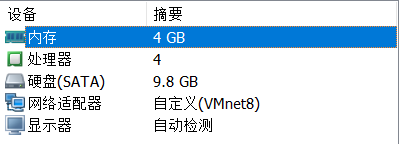
2)启动,输入用户名和密码:
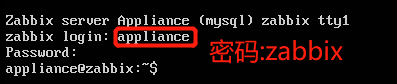
备注:缺省用户名及密码:appliance / zabbix
3)修改密码
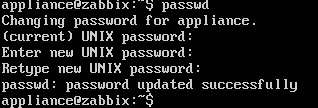
备注:输入'passwd'命令,修改密码。
4)切换到root账户
appliance@zabbix:~$ sudo su root
appliance@zabbix:~$ passwd //修改密码为:zabbix@123
5)临时配置IP地址
root@zabbix:~# ip addr add 192.168.0.100/24 dev ens32
root@zabbix:~# ifconfig ens32 up
6) 修改允许通过root账户SSH登陆
通过secureCRT SSH或putty远程登陆到zabbix,首先通过用户appliance登陆,再切换到root
修改允许root远程SSH登陆:
#修改配置,允许root可以SSH
root@zabbix:~# vi /etc/ssh/sshd_config //进入配置文件
//键盘按下'i',进入编辑模式,按如下修改完成后按下‘Esc’,同时按住'Shit'和':',输入wq保存配置
...省略代码...
#PermitRootLogin prohibit-password
PermitRootLogin yes
...省略代码...
:wq //保存配置
#重启SSH服务
root@zabbix:~# /etc/init.d/ssh restart //重启SSH服务
#或者采用如下重启服务
root@zabbix:~# service sshd restart
7)修改永久IP地址
#手工配置永久固定IP地址(建议增加一块网卡,NAT模式,用于上网)
root@zabbix:~# vi /etc/network/interfaces
...省略代码...
auto ens32
iface ens32 inet static
address 192.168.0.100
netmask 255.255.255.0
gateway 192.168.0.1
#修改完,保存配置
#重启network服务
root@zabbix:~# /etc/init.d/networking restart
8) 通过浏览器登陆Zabbix Web界面
web地址:http://192.168.0.100/zabbix/
#默认用户名密码
用户名:Admin
密码:zabbix
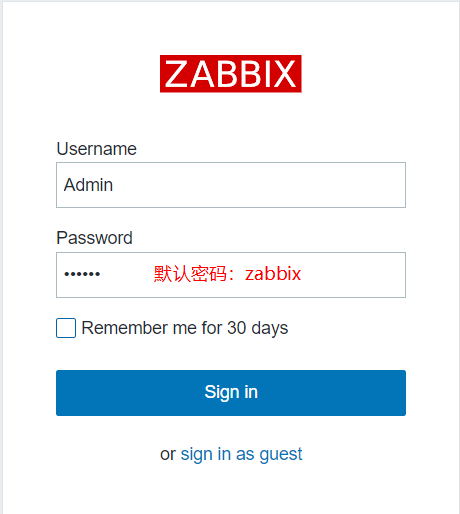
9)修改缺省密码
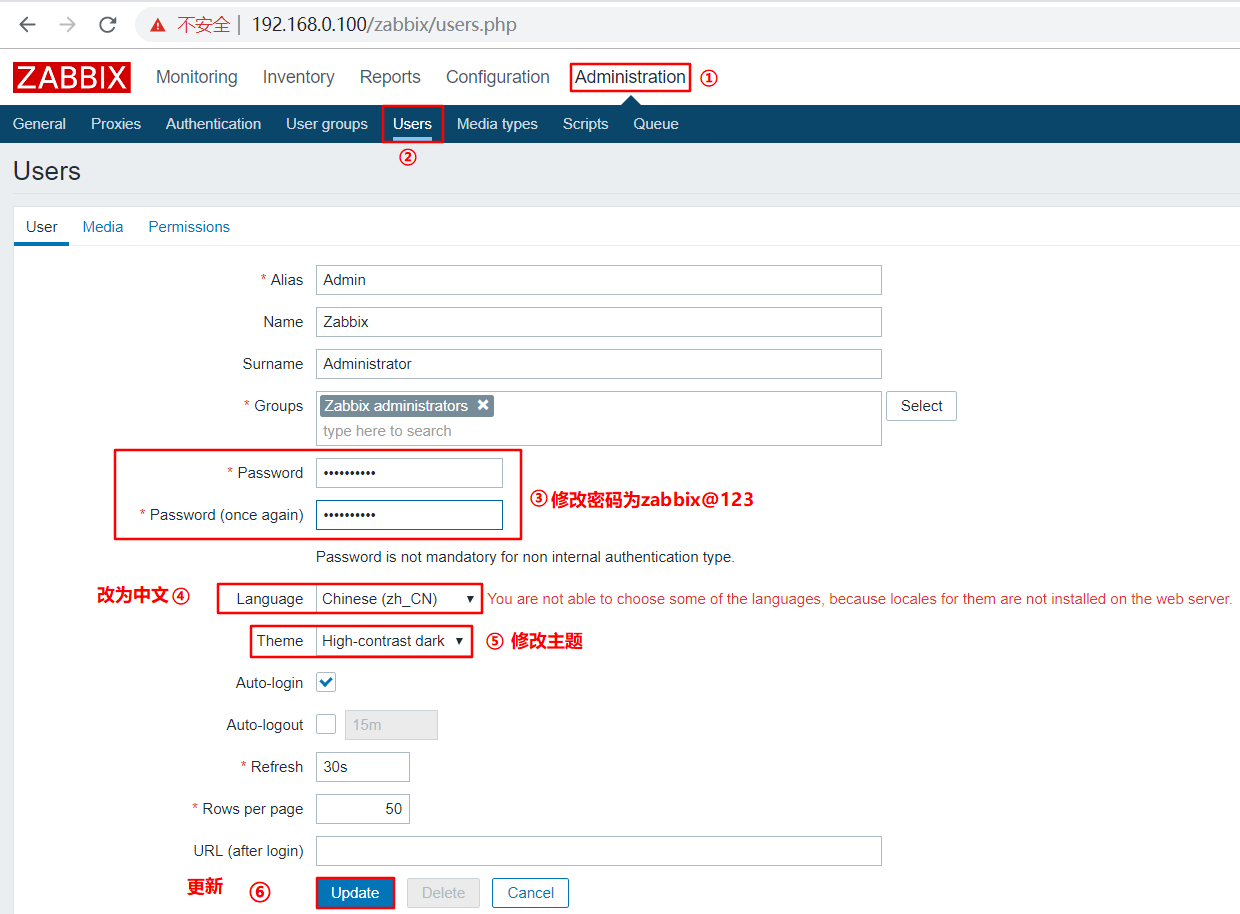
10)优化中文乱码问题
# 在zabbix目录下,备份文件DejaVuSans.ttf
/usr/share/fonts/truetype/dejavu/DejaVuSans.ttf,备份DejaVuSans.ttf.bak
# 把windows下的DejaVuSans.ttf拷贝到该目录中
2.1 简易拓扑图
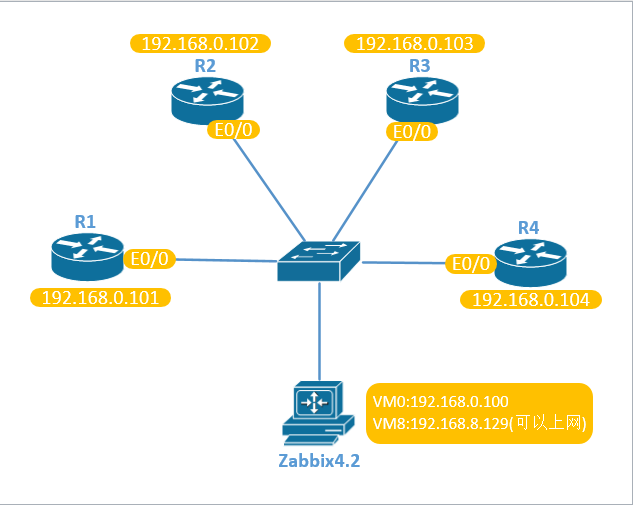
实验环境简介:
四台思科路由器与Zabbix4.2全部桥接在一起;
使用到的OIDview工具,用于查找oid参数;
Zabbix本次使用版本为4.2,大家可以使用最新的4.4版本;
设备配置接口IP和SNMP读权限;
浏览器推荐用:Google和Firefox ;
本次实验使用'cisco_ios' 的oid如下:
#CPU_Total_5sec 键值:cpmCPUTotal5sec.1 oid:1.3.6.1.4.1.9.9.109.1.1.1.1.3.1 #Memory_Pool_Free 键值:ciscoMemoryPoolFree.1 oid:1.3.6.1.4.1.9.9.48.1.1.1.6.1 #Memory_Pool_Used 键值:ciscoMemoryPoolUsed.1 oid:1.3.6.1.4.1.9.9.48.1.1.1.5.1 #Interface_Use 接口入方向键值/OID:ifInOctets.1, 1.3.6.1.2.1.2.2.1.10.1 接口出方向键值/OID:ifOutOctets.1 1.3.6.1.2.1.2.2.1.16.1 #备注:如键值后面的 '.1' 表示是索引,不同接口索引不一样,其他也类似。
2.2 基本配置
#路由器基本snmp配置(只读权限就行)
snmp-server community test@123 RO
1)修改全局宏(snmp团体变量):
操作步骤:点击“管理->一般->宏”

备注:这个变量统一为所有网络设备使用,一旦要修改,改它就行了,非常方便。
2)创建主机群组
操作步骤:点击“配置->主机群组->创建主机群组”

备注:主机群组可以存放主机和模板。
3)添加模板
操作步骤:点击“配置->模板->创建模板”
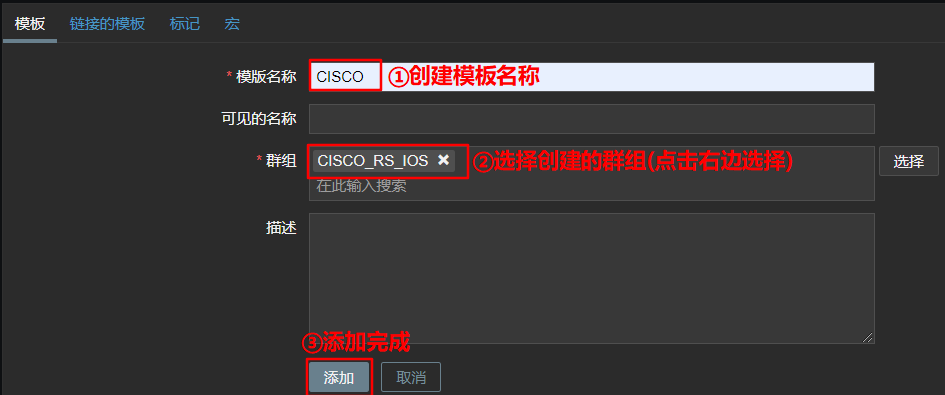
备注:模板需要关联到群组中。
4)添加监控项
操作步骤:点击"配置->模板->已创建模板->监控项->创建监控项"
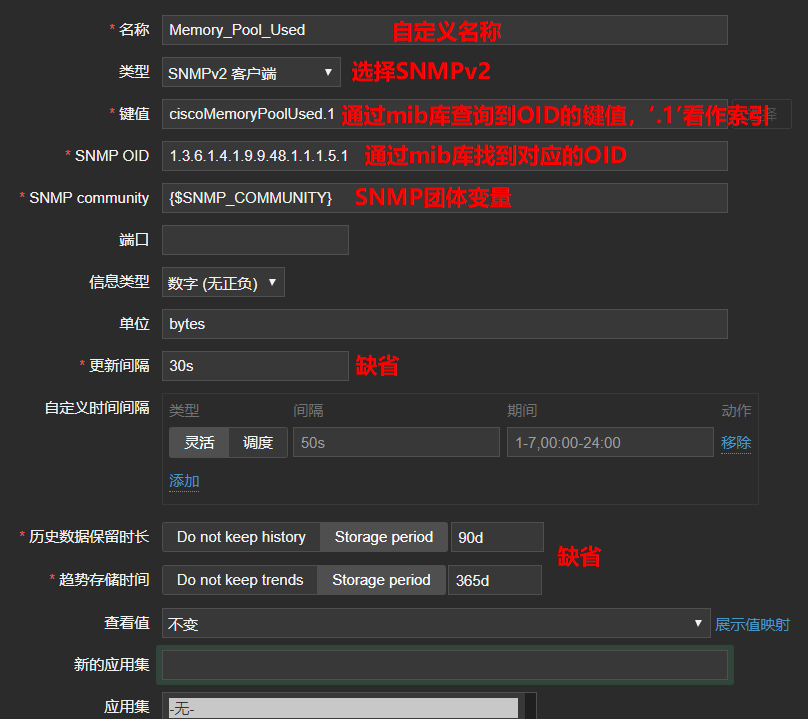
备注:大家可以通过 'OidView' 工具来获取OID值(已放网盘上)。
5)添加图形
操作步骤:点击"配置->模板->已创建模板->图形->创建图形"
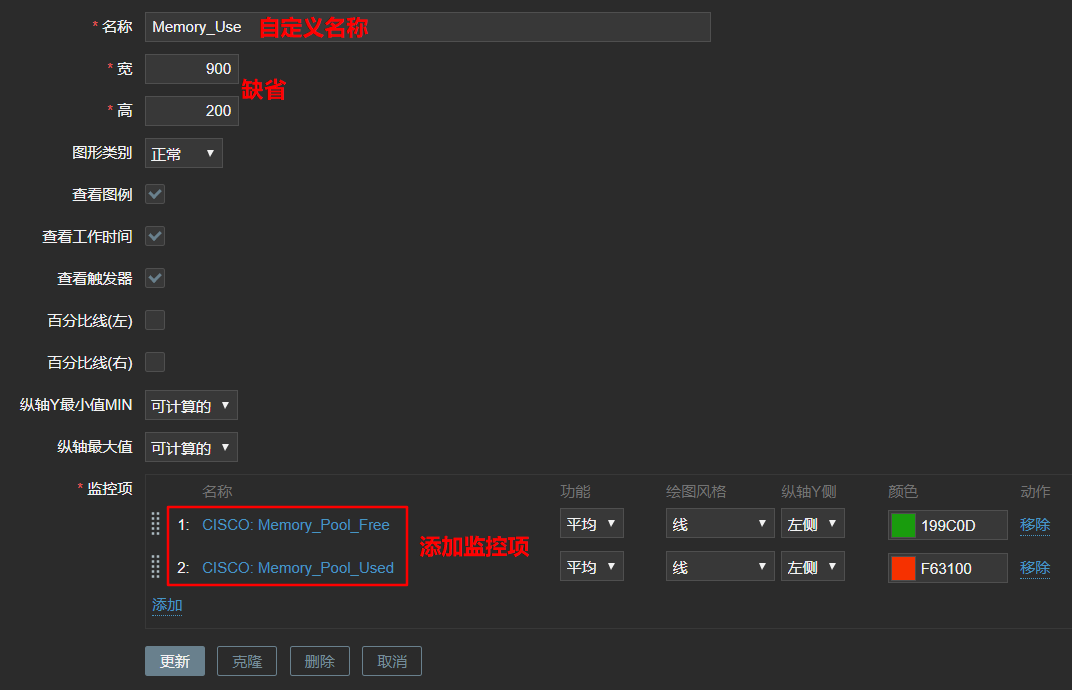
6)添加仪表盘
操作步骤:点击"监测->仪表板->创建新的(靠近右上角)"
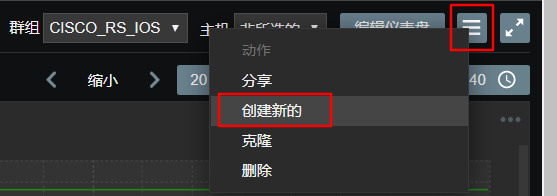
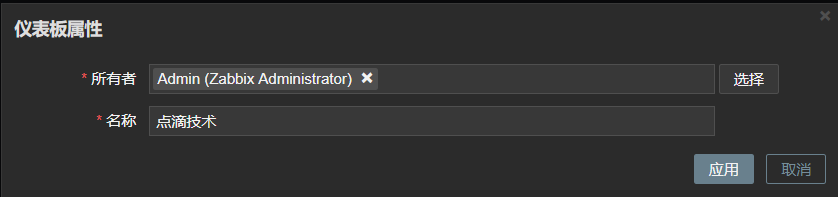
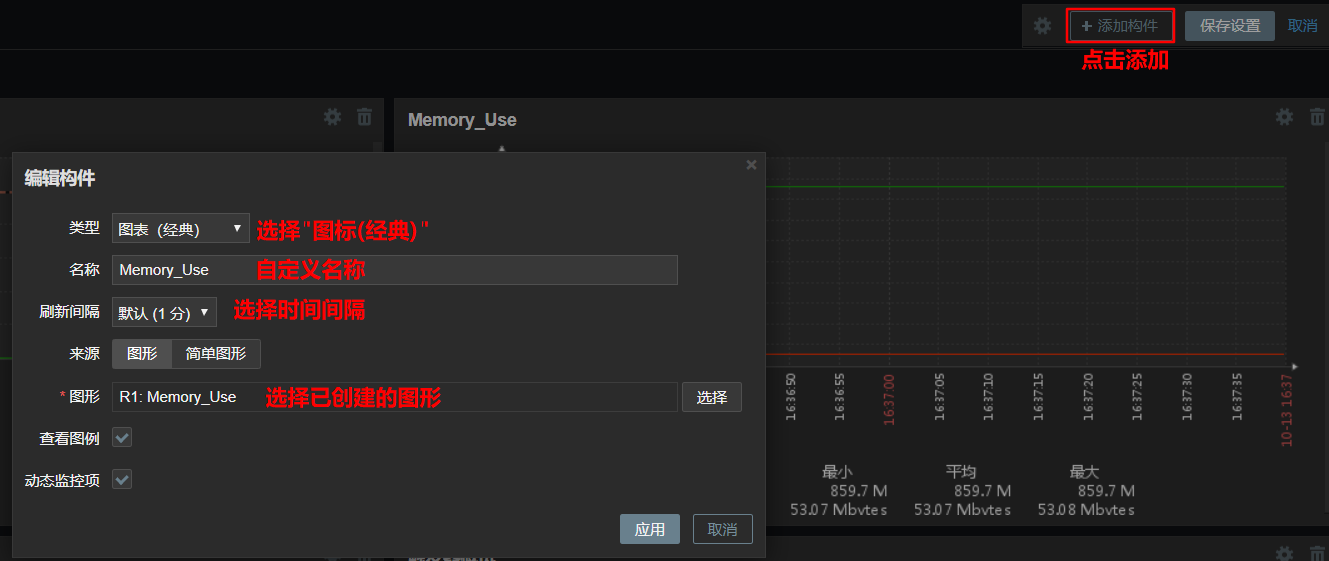
7)添加触发器
操作步骤:点击"配置->模板->已创建模板->触发器->创建触发器"
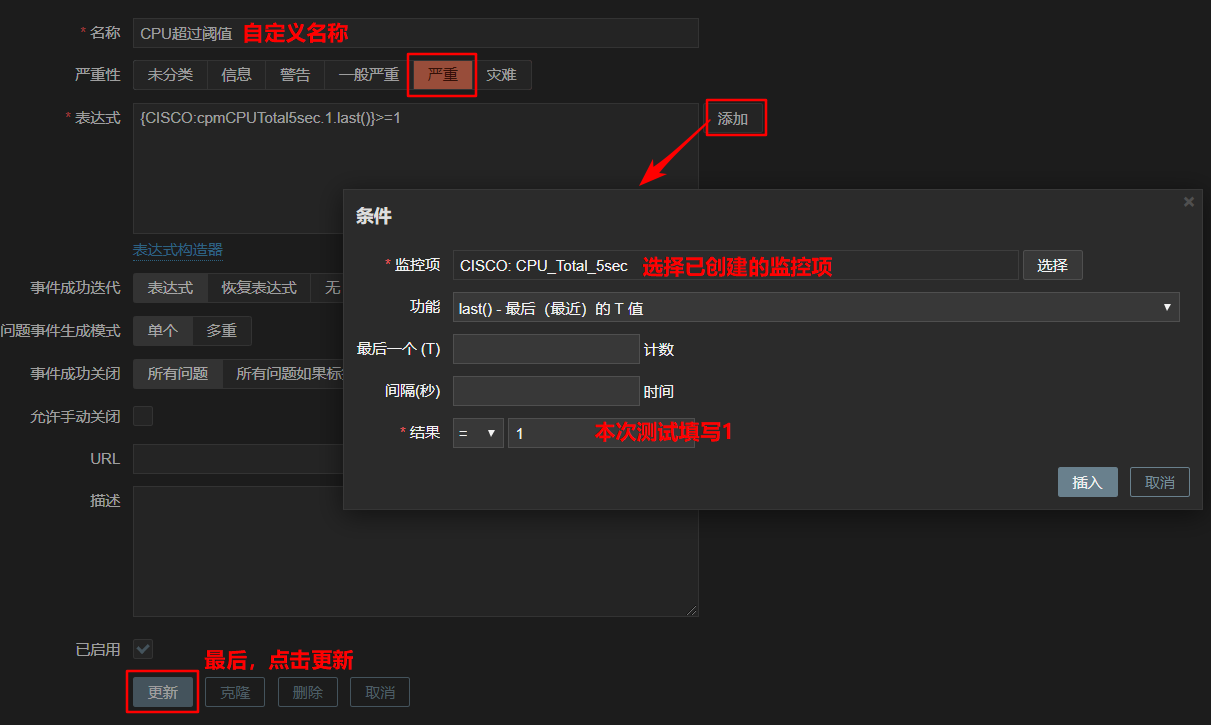
说明:我这里的条件-结果填写很小,只为演示触发报警使用。
8)添加邮件告警
①操作步骤:点击"管理->报警媒介类型->Email"
先获取QQ邮箱的授权码:
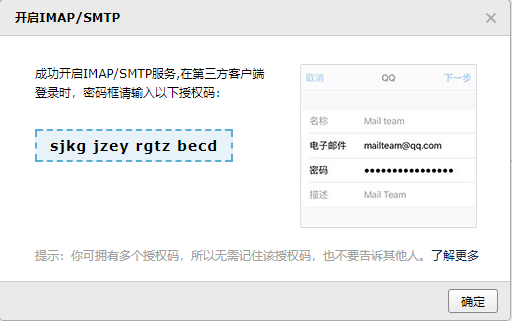
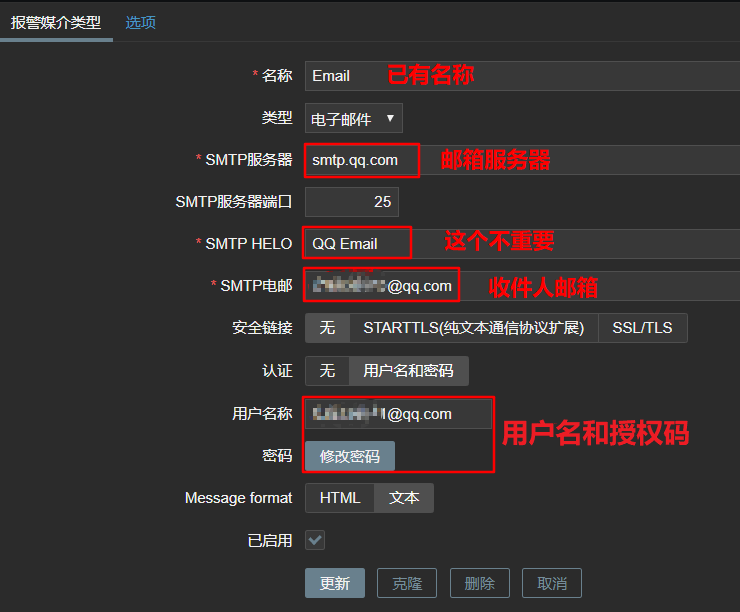
备注:授权码是在QQ邮箱,“设置->账户->POP3/IMAP/SMTP/Exchange/CardDAV/CalDAV服务”,生成授权码。
②触发器报警
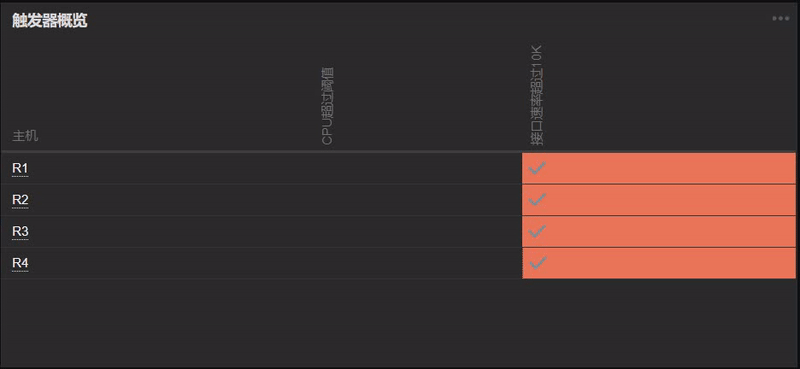
备注:通过手段制造CPU阈值上升,满足报警的条件(我使用show tech就可以触发告警)
③查看发送告警日志:
操作步骤:"报表->动作日志"
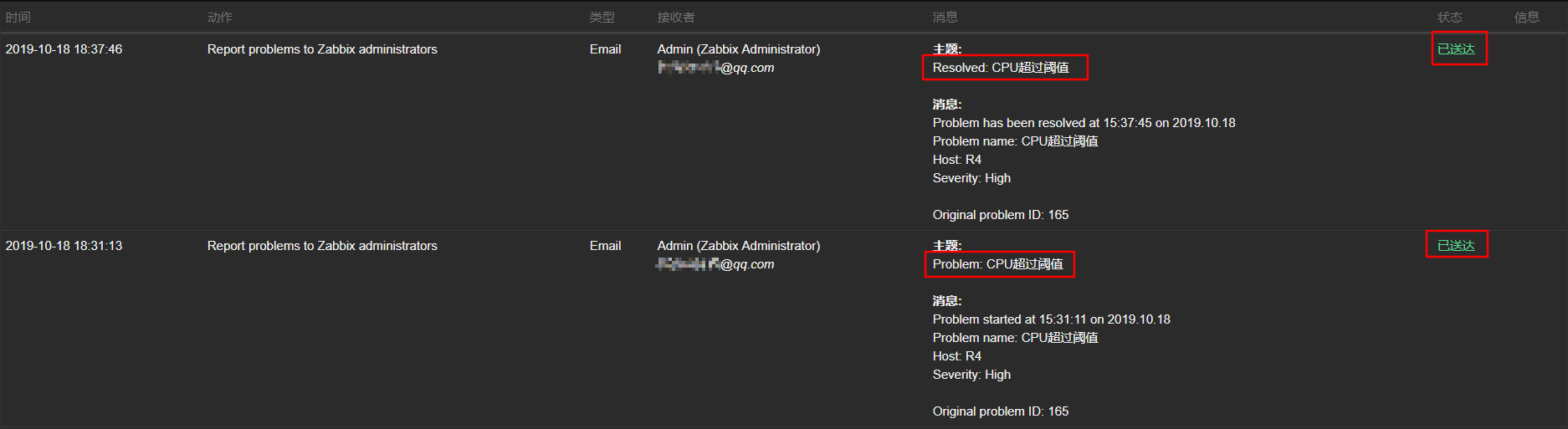
备注:状态已显示'已送达',如失败请仔细检查各项指标或邮箱问题(前提zabbix能连上互联网)。
④已收到告警邮件通知
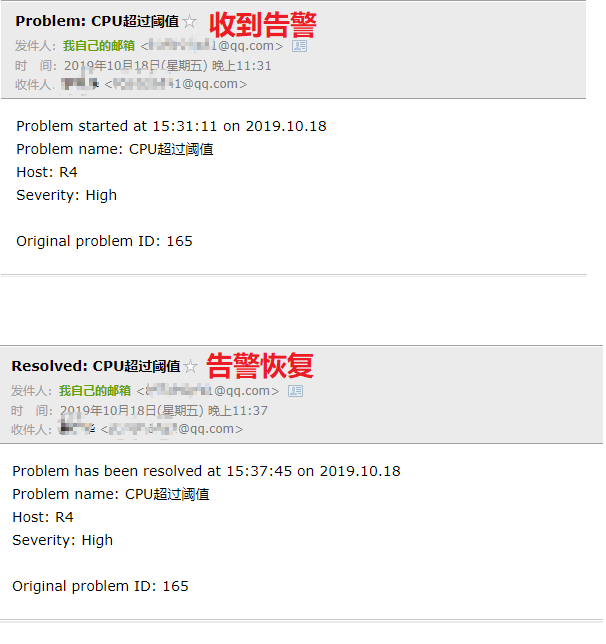
备注:zabbix发送的日期与QQ邮箱日期不一致,这个请忽略,zabbix上的时间我没去调,哈哈。
如果喜欢的我的文章,欢迎关注我的公众号:点滴技术,扫码关注,不定期分享
